Microsoft Entra SSO-integrering med WebTMA
I den här artikeln får du lära dig hur du integrerar WebTMA med Microsoft Entra-ID. WebTMA är ett CMMS-system (Computerized Maintenance Management System) Asset, Space, Parts och work order management system. När du integrerar WebTMA med Microsoft Entra-ID kan du:
- Kontroll i Microsoft Entra-ID som har åtkomst till WebTMA.
- Gör så att dina användare automatiskt loggas in på WebTMA med sina Microsoft Entra-konton.
- Hantera dina konton på en central plats.
Du konfigurerar och testar enkel inloggning med Microsoft Entra för WebTMA i en testmiljö. WebTMA stöder både SP - och IDP-initierad enkel inloggning och stöder även just-in-time-användaretablering .
Kommentar
Identifieraren för det här programmet är ett fast strängvärde så att endast en instans kan konfigureras i en klientorganisation.
Förutsättningar
För att integrera Microsoft Entra-ID med WebTMA behöver du:
- Ett Microsoft Entra-användarkonto. Om du inte redan har ett kan du skapa ett konto kostnadsfritt.
- En av följande roller: Programadministratör, Molnprogramadministratör eller Programägare.
- En Microsoft Entra-prenumeration. Om du inte har en prenumeration kan du få ett kostnadsfritt konto.
- WebTMA-prenumeration med enkel inloggning (SSO) aktiverat.
Lägga till program och tilldela en testanvändare
Innan du börjar konfigurera enkel inloggning måste du lägga till WebTMA-programmet från Microsoft Entra-galleriet. Du behöver ett testanvändarkonto för att tilldela till programmet och testa konfigurationen för enkel inloggning.
Lägga till WebTMA från Microsoft Entra-galleriet
Lägg till WebTMA från Microsoft Entra-programgalleriet för att konfigurera enkel inloggning med WebTMA. Mer information om hur du lägger till program från galleriet finns i Snabbstart: Lägg till program från galleriet.
Skapa och tilldela Microsoft Entra-testanvändare
Följ riktlinjerna i artikeln skapa och tilldela ett användarkonto för att skapa ett testanvändarkonto med namnet B.Simon.
Du kan också använda guiden Konfiguration av företagsappar. I den här guiden kan du lägga till ett program i din klientorganisation, lägga till användare/grupper i appen och tilldela roller. Guiden innehåller också en länk till konfigurationsfönstret för enkel inloggning. Läs mer om Microsoft 365-guider..
Konfigurera enkel inloggning med Microsoft Entra
Slutför följande steg för att aktivera enkel inloggning med Microsoft Entra.
Logga in på administrationscentret för Microsoft Entra som minst molnprogramadministratör.
Bläddra till Identity>Applications Enterprise-program>> WebTMA>Enkel inloggning.
På sidan Välj en enkel inloggningsmetod väljer du SAML.
På sidan Konfigurera enkel inloggning med SAML väljer du pennikonen för Grundläggande SAML-konfiguration för att redigera inställningarna.

I avsnittet Grundläggande SAML-konfiguration utför du följande steg:
a. I textrutan Identifierare skriver du URL:en:
http://www.webtma.netb. I textrutan Svars-URL skriver du en URL med följande mönster:
https://<hostName>/<loginApplicationPath>/SAMLService.aspx?c=<clientName>Om du vill konfigurera programmet i SP-initierat läge utför du följande steg:
I textrutan Inloggnings-URL skriver du en URL med följande mönster:
https://<hostName>/<loginApplicationPath>/SAMLLogin.aspx?c=<clientName>Kommentar
Dessa värden är inte verkliga. Uppdatera dessa värden med den faktiska svars-URL:en och inloggnings-URL:en. Kontakta kundsupporten för respondenten för att få dessa värden. Du kan också referera till de mönster som visas i avsnittet Grundläggande SAML-konfiguration .
WebTMA-programmet förväntar sig SAML-försäkran i ett visst format, vilket kräver att du lägger till anpassade attributmappningar i konfigurationen av SAML-tokenattribut. I följande skärmbild visas listan över standardattribut.
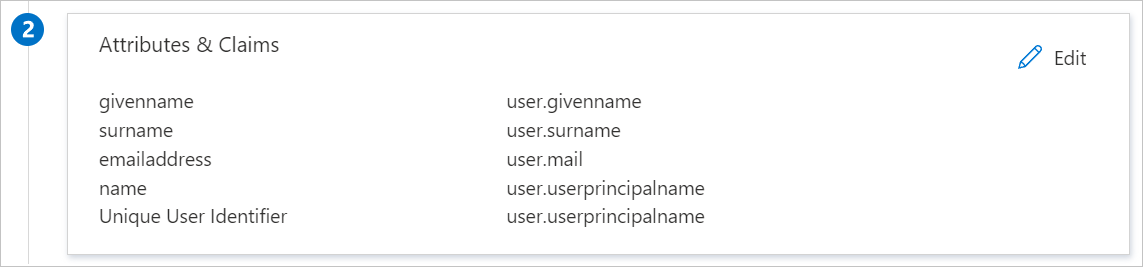
Utöver ovanstående förväntar sig WebTMA-programmet att få fler attribut skickas tillbaka i SAML-svaret, som visas nedan. Dessa attribut är också ifyllda i förväg, men du kan granska dem enligt dina behov.
Name Källattribut E-post user.mail FirstName user.givenname LastName user.surname På sidan Konfigurera enkel inloggning med SAML går du till avsnittet SAML-signeringscertifikat och letar upp XML för federationsmetadata och väljer Ladda ned för att ladda ned certifikatet och spara det på datorn.
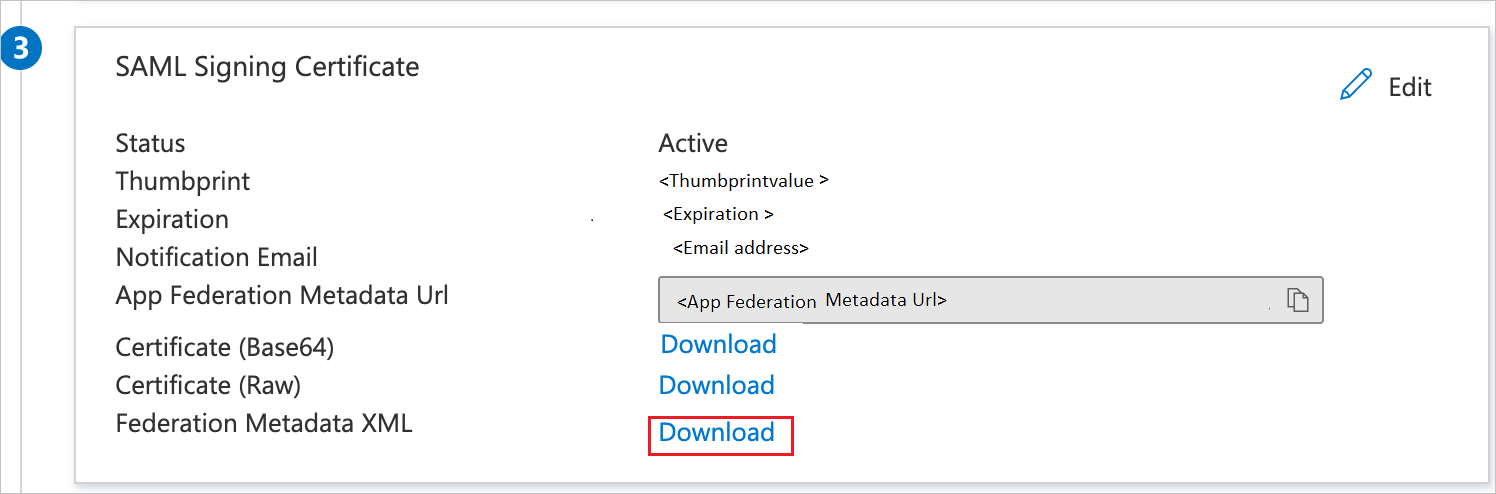
I avsnittet Konfigurera WebTMA kopierar du lämpliga URL:er baserat på dina behov.
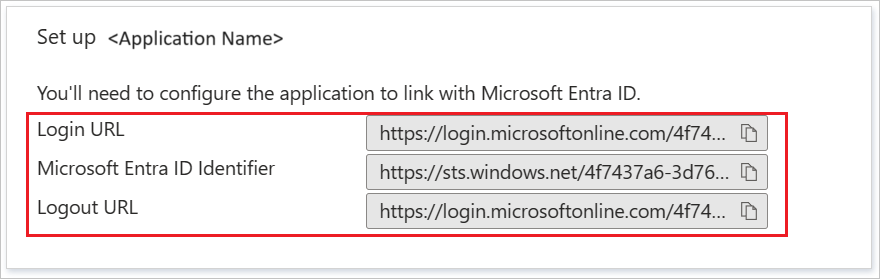
Konfigurera enkel inloggning med WebTMA
För att konfigurera enkel inloggning på WebTMA-sidan måste du skicka nedladdad XML för federationsmetadata och lämpliga kopierade URL:er från programkonfigurationen till WebTMA-supportteamet. De anger inställningen så att SAML SSO-anslutningen ställs in korrekt på båda sidorna.
Skapa WebTMA-testanvändare
I det här avsnittet skapas en användare med namnet B.Simon i WebTMA. WebTMA stöder just-in-time-användaretablering, vilket är aktiverat som standard. Det finns inget åtgärdsobjekt för dig i det här avsnittet. Om en användare inte redan finns i WebTMA skapas en ny efter autentisering.
Testa enkel inloggning
I det här avsnittet testar du konfigurationen av enkel inloggning med Microsoft Entra med följande alternativ.
SP-initierad:
Klicka på Testa det här programmet. Detta omdirigeras till WebTMA-inloggnings-URL där du kan initiera inloggningsflödet.
Gå till WebTMA-inloggnings-URL direkt och initiera inloggningsflödet därifrån.
IDP-initierad:
- Klicka på Testa det här programmet så bör du automatiskt loggas in på den WebTMA som du har konfigurerat enkel inloggning för.
Du kan också använda Microsoft Mina appar för att testa programmet i valfritt läge. När du klickar på WebTMA-panelen i Mina appar omdirigeras du om du konfigureras i SP-läge till inloggningssidan för programmet för att initiera inloggningsflödet och om det konfigureras i IDP-läge bör du automatiskt loggas in på WebTMA som du har konfigurerat enkel inloggning för. Mer information finns i Microsoft Entra Mina appar.
Ytterligare resurser
- Vad är enkel inloggning med Microsoft Entra-ID?
- Planera en distribution med enkel inloggning.
Nästa steg
När du har konfigurerat WebTMA kan du framtvinga sessionskontroll, vilket skyddar exfiltrering och infiltration av organisationens känsliga data i realtid. Sessionskontrollen utökas från villkorlig åtkomst. Lär dig hur du framtvingar sessionskontroll med Microsoft Cloud App Security.